Thế giới tùy biến Windows 11 là một hành trình không bao giờ kết thúc. Bạn có thể bắt đầu bằng việc thay đổi màu sắc chủ đề và hình nền, nhưng khi đi sâu hơn, bạn sẽ nhận ra một biển tùy chọn không ngừng nghỉ, đi vào chi tiết đến kinh ngạc. Rainmeter là một ví dụ điển hình cho khả năng này, nhưng gần đây, congnghe360.net đã khám phá một công cụ khác mang lại cảm giác tương tự – đó là xoblite. Mặc dù xoblite có vẻ khá choáng ngợp ngay từ đầu, nhưng nó đóng vai trò như một giải pháp thay thế cho phần cốt lõi của shell Windows, cụ thể là màn hình desktop và thanh tác vụ. Công cụ này cho phép bạn trang trí desktop, bổ sung các công cụ giám sát và khởi chạy ứng dụng hay các lệnh. Sau thời gian ngắn trải nghiệm, congnghe360.net nhận thấy xoblite sở hữu tiềm năng lớn nếu bạn có đủ kiên nhẫn và thời gian để tìm hiểu sâu sắc về nó.
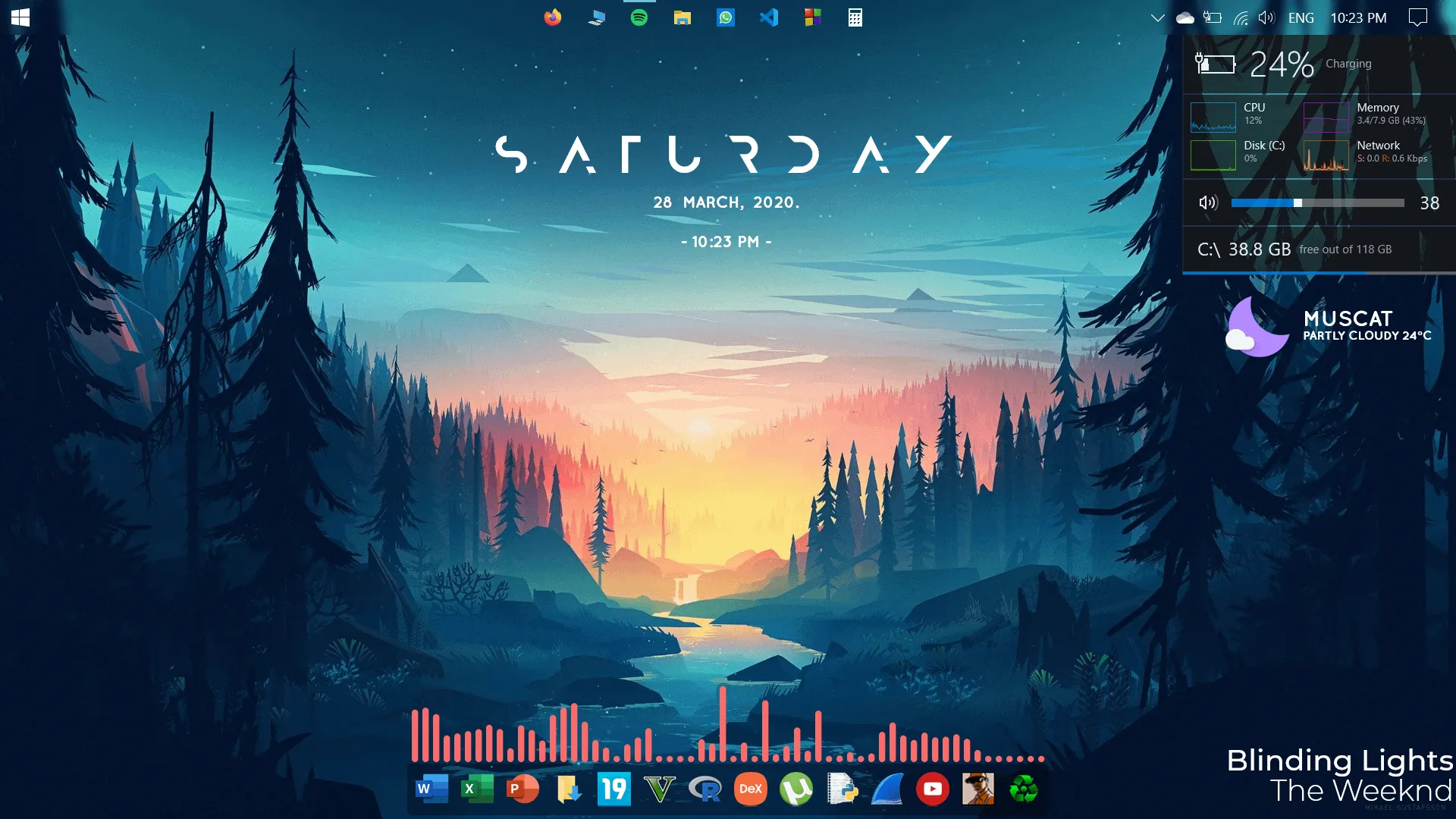 Giao diện desktop Windows được tùy biến đẹp mắt với Rainmeter và skin Mond
Giao diện desktop Windows được tùy biến đẹp mắt với Rainmeter và skin Mond
Bước Khởi Đầu Đầy Gian Nan: Thử Thách Với xoblite
Giao Diện Phức Tạp và Thiếu Hướng Dẫn
Ngay từ khi mới khởi chạy, xoblite đã đặt ra một thách thức đáng kể với congnghe360.net bởi sự phức tạp của nó, tương tự như Rainmeter. Một khi bạn mở xoblite, bạn sẽ được đưa vào một môi trường desktop hoàn toàn mới với vô số widget được thêm vào mà không có bất kỳ giải thích rõ ràng nào về chức năng của chúng. Người dùng phải tự mày mò trong giao diện để cố gắng tìm hiểu ý nghĩa đằng sau mọi thứ, và điều này thực sự gây nản lòng khi có quá nhiều điều được mong đợi từ bạn một cách bất ngờ.
Một số widget chỉ đơn thuần mang tính trang trí, trong khi những widget khác có thể hoạt động như các liên kết đến ứng dụng hoặc trang web cụ thể. Tuy nhiên, tất cả đều không được giải thích rõ ràng. Bạn phải nhấp chuột phải vào từng yếu tố để tìm hiểu chúng là gì, và ngay cả khi đó, việc nắm bắt những gì bạn có thể thay đổi cho mỗi yếu tố cũng rất rắc rối do các menu dài và nhỏ gọn, gần như buộc bạn phải nheo mắt để xem qua tất cả các tùy chọn.
Các Chức Năng Khó Hiểu và Hạn Chế Ban Đầu
Việc phân biệt chức năng hoặc thậm chí nhận diện các thành phần cũng khá khó khăn. Nhiều tùy chọn dường như không tạo ra bất kỳ thay đổi nào khi bạn điều chỉnh chúng, và một số plugin thì không hoạt động hoặc không rõ ràng về mục đích của chúng. Ví dụ, có một hộp được gắn nhãn “Now playing” (Đang phát) mà có vẻ như nên hiển thị nội dung đa phương tiện đang phát trên PC, nhưng thực tế, theo trang web chính thức, nó chỉ hoạt động với Spotify. Tương tự, một loạt các thanh ở góc dưới bên phải màn hình chỉ thực sự tiết lộ thông tin khi bạn tìm hiểu sâu vào các tệp cấu hình.
Thực tế là những ấn tượng ban đầu không khiến congnghe360.net hào hứng để khám phá thêm các tùy chọn. Tuy nhiên, chúng tôi vẫn tiếp tục và đã tìm thấy một số điều thú vị. Mặc dù vậy, cảm giác “ma sát” rất lớn, đến mức có thể nói việc sử dụng Linux đôi khi còn dễ hơn là tùy biến Windows theo cách này.
 Laptop chạy Windows 11 thể hiện sự kết hợp giữa các công cụ tùy biến như Windhawk và Rainmeter
Laptop chạy Windows 11 thể hiện sự kết hợp giữa các công cụ tùy biến như Windhawk và Rainmeter
Khám Phá Tiềm Năng Tùy Biến Vô Hạn Của xoblite
Cá Nhân Hóa Toàn Diện Với Các Plugin
Nếu bạn vượt qua được rào cản ban đầu khi sử dụng xoblite, bạn sẽ tìm thấy vô số tùy chọn cá nhân hóa. Hầu hết các yếu tố bạn thấy trên màn hình là các plugin, mà bạn có thể tùy chỉnh riêng lẻ với các yếu tố như màu sắc, phông chữ, hoạt ảnh và nhiều hơn nữa. Một trong số đó là trình khởi chạy desktop (desktop launcher), một trình khởi chạy có thể thu gọn, có khả năng bắt đầu đủ loại tác vụ. Một số hành động mặc định bao gồm mở trình duyệt, gửi email (với trình xử lý email mặc định của bạn) hoặc khởi chạy các ứng dụng như Microsoft Store.
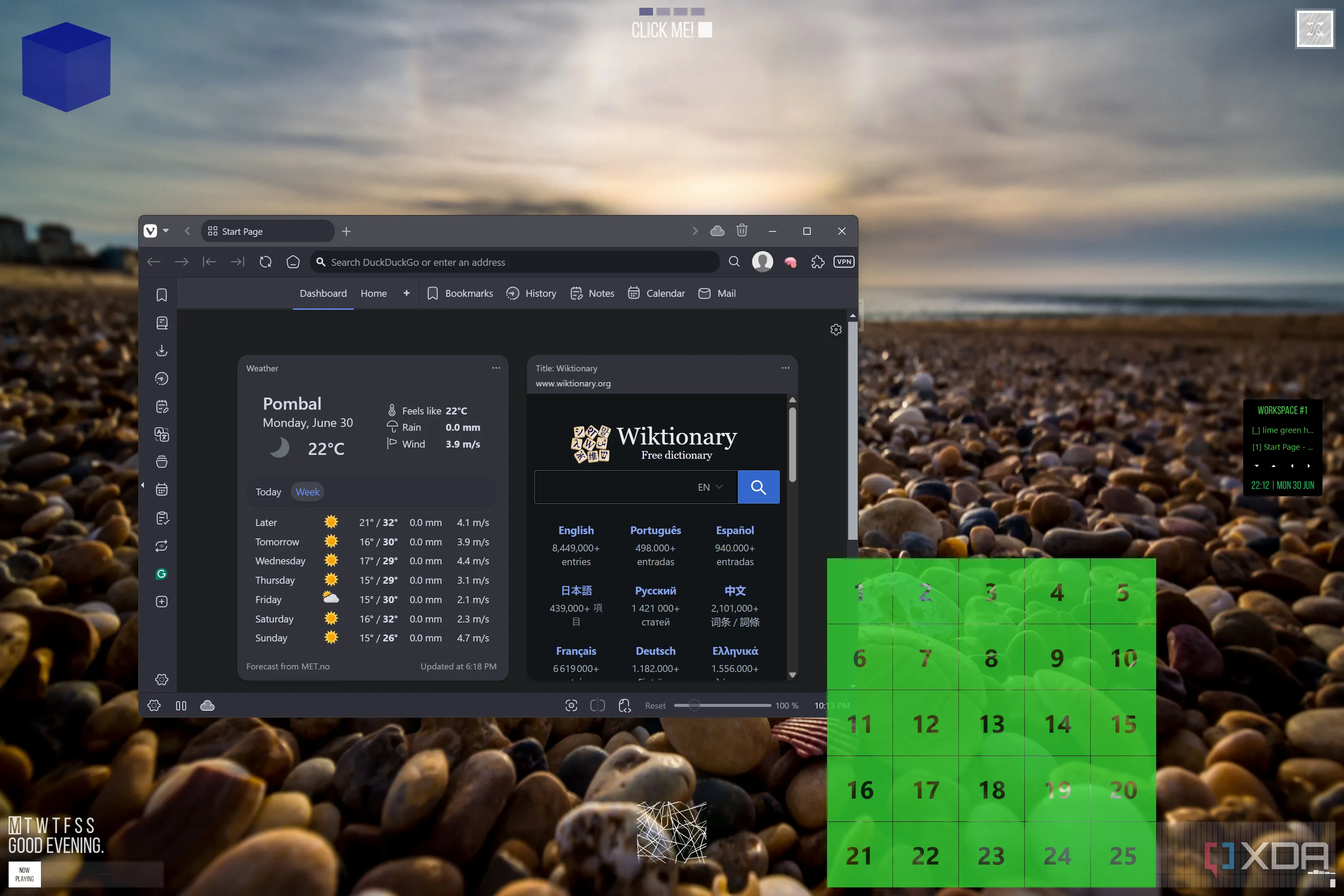 Màn hình desktop Windows 11 đã được cá nhân hóa sâu rộng bằng xoblite, hiển thị các widget và trình duyệt đang mở
Màn hình desktop Windows 11 đã được cá nhân hóa sâu rộng bằng xoblite, hiển thị các widget và trình duyệt đang mở
Trình Khởi Chạy Desktop (Desktop Launcher) Linh Hoạt
Trình khởi chạy này có thể tùy chỉnh theo nhiều cách, bạn có thể thay đổi số lượng nút bằng cách thay đổi số hàng và cột, cùng với việc thay đổi kích thước và khoảng cách giữa các nút. Ngoài ra, bạn có thể thay đổi giao diện của từng nút riêng lẻ, bao gồm việc sử dụng tệp bitmap để tạo biểu tượng phù hợp cho mỗi nút. Các hành động mà mỗi nút có thể thực hiện cũng rất đa dạng, khi bạn có thể gán các chương trình, URL và script cho mỗi nút để thực hiện đủ loại chức năng.
Hiệu Ứng Động Và Widget Sáng Tạo (XDesktopAnimation)
Một plugin khác đi kèm là XDesktopAnimation, bao gồm một số hình ảnh, một số trong đó cũng có các hành động được gán. Điều thú vị về plugin này là các hình ảnh thực sự có thể cuộn theo các khoảng thời gian bằng nhau. Nếu muốn, bạn có thể thiết kế một hình ảnh gồm nhiều hình ảnh có cùng chiều rộng, và khi bạn di chuột qua nút, nó sẽ phát như một hoạt ảnh, giống như một cuốn sách lật kỹ thuật số. Bạn cũng có thể tạo một hình ảnh chỉ là một chuỗi văn bản và hiển thị một cụm từ trên desktop của mình, sau đó liên kết nó với một hành động cụ thể, điều này cũng có thể tùy chỉnh như các nút trong plugin launcher.
Để tạo nhiều widget này, bạn chỉ cần tạo thêm các bản sao của tệp gốc và thêm các số thứ tự ở cuối. Bạn đã có sẵn tám bản ngay từ đầu, nhưng bạn có thể tạo thêm để trang trí desktop theo ý muốn.
 Giao diện desktop Windows 11 hiển thị đa dạng các widget được thêm vào thông qua xoblite
Giao diện desktop Windows 11 hiển thị đa dạng các widget được thêm vào thông qua xoblite
Tích Hợp Hệ Sinh Thái Thông Minh
Ngoài hai plugin này, hiện tại chỉ có các plugin được hỗ trợ chính thức dành cho phần mềm iCue của Corsair và LIFX, cho phép bạn tích hợp đèn thông minh và các thành phần RGB của mình với màu sắc bạn chọn cho các yếu tố trên desktop. Có một thư viện rất lớn các plugin cũ từ các phiên bản xoblite trước đây (đã tồn tại từ lâu), nhưng những plugin đó có thể hoạt động không ổn định với các bản phát hành mới nhất.
 Một chiếc laptop Windows 11 sử dụng skin Rainmeter với thanh menu tùy chỉnh ở trên cùng và đồng hồ chính giữa màn hình
Một chiếc laptop Windows 11 sử dụng skin Rainmeter với thanh menu tùy chỉnh ở trên cùng và đồng hồ chính giữa màn hình
Thanh Công Cụ Và Thanh Tác Vụ: Thay Thế Toàn Diện
Quản Lý Không Gian Làm Việc Hiệu Quả
Một yếu tố bổ sung mà xoblite cung cấp là thanh công cụ (toolbar), bao gồm cả thanh tác vụ (taskbar), và nó gần như được thiết kế để thay thế thanh tác vụ thông thường của bạn. Đây là một điểm thú vị, vì bạn có thể chọn hiển thị các yếu tố theo chiều ngang như thanh tác vụ Windows thông thường, hoặc theo chiều dọc, điều này thực sự làm cho giao diện người dùng cảm thấy nhỏ gọn hơn rất nhiều. Thanh công cụ/thanh tác vụ này luôn nổi trên ứng dụng hiện tại của bạn, giúp bạn dễ dàng chuyển đổi giữa các tác vụ. Điều đáng chú ý là bạn cũng có các nút cho phép bạn chuyển đổi tức thì giữa các không gian làm việc (workspaces), giống như các màn hình ảo (virtual desktops), để bạn có thể quản lý các bộ tác vụ khác nhau một cách riêng biệt.
Tương Tác Nâng Cao
Điều thú vị là thanh tác vụ của xoblite có những hành vi độc đáo cho các loại nhấp chuột khác nhau, có thể giúp quản lý tác vụ dễ dàng hơn. Ví dụ, bạn nhấp chuột trái vào một tác vụ để chuyển sang hoặc phóng to nó, nhưng nhấp chuột phải để thu nhỏ. Bạn cũng có thể sử dụng các phím bổ trợ để thực hiện nhiều hành động khác nữa. Có rất nhiều tùy chỉnh ở đây, mặc dù một lần nữa, giao diện người dùng có thể gây khó khăn trong việc nắm bắt mọi thứ khi bạn mới khởi chạy ứng dụng.
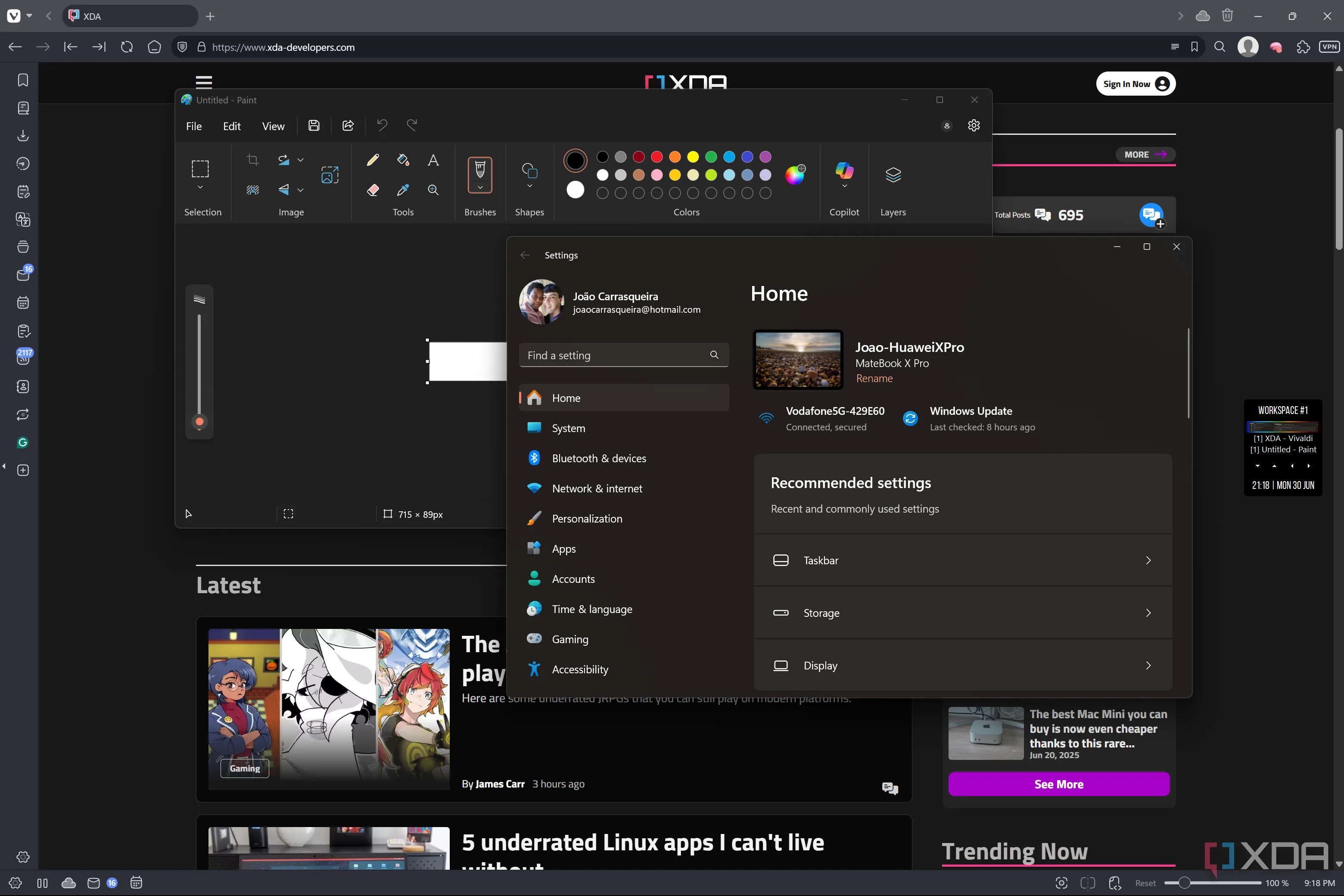 Màn hình Windows 11 với nhiều cửa sổ đang mở, hiển thị thanh công cụ và thanh tác vụ nổi do xoblite tạo ở cạnh phải
Màn hình Windows 11 với nhiều cửa sổ đang mở, hiển thị thanh công cụ và thanh tác vụ nổi do xoblite tạo ở cạnh phải
Tiềm Năng Lớn, Nhưng Đòi Hỏi Kiên Nhẫn
Trong thời gian tương đối ngắn sử dụng xoblite, congnghe360.net đã nhận ra rằng công cụ này có khả năng vượt xa những gì chúng tôi có thể hiểu ban đầu. Mặc dù vậy, điều đó không hoàn toàn thay đổi quan điểm cuối cùng của chúng tôi. Chúng tôi thấy rõ tiềm năng để tạo ra một desktop vô cùng ấn tượng với các nút và hiệu ứng động khác biệt, làm cho nó trở nên độc đáo thực sự.
Vấn đề chính là việc tùy biến này đòi hỏi một lượng thời gian đáng kể chỉ để hiểu những gì đang xảy ra, và sau đó là nhiều thời gian hơn nữa để nắm vững các tùy chọn cá nhân hóa. Đây là một vấn đề tương tự như Rainmeter – việc tạo ra một thiết lập desktop hoàn hảo có thể rất đáng giá, nhưng chúng tôi (và congnghe360.net nghi ngờ hầu hết mọi người) sẽ không có đủ kiên nhẫn để thực sự đầu tư vào một việc mà cuối cùng chỉ mang lại một lựa chọn thiết kế. Chúng tôi có thể thấy cách một bố cục tùy chỉnh được tạo bằng xoblite có thể hoạt động tốt hơn cho một số người, nhưng về mặt khách quan, chúng tôi không chắc có nhiều lợi ích xứng đáng với lượng công sức bạn cần bỏ ra.
Bạn có sẵn sàng đầu tư thời gian để cá nhân hóa Windows sâu sắc với xoblite không? Hãy chia sẻ suy nghĩ của bạn trong phần bình luận bên dưới!